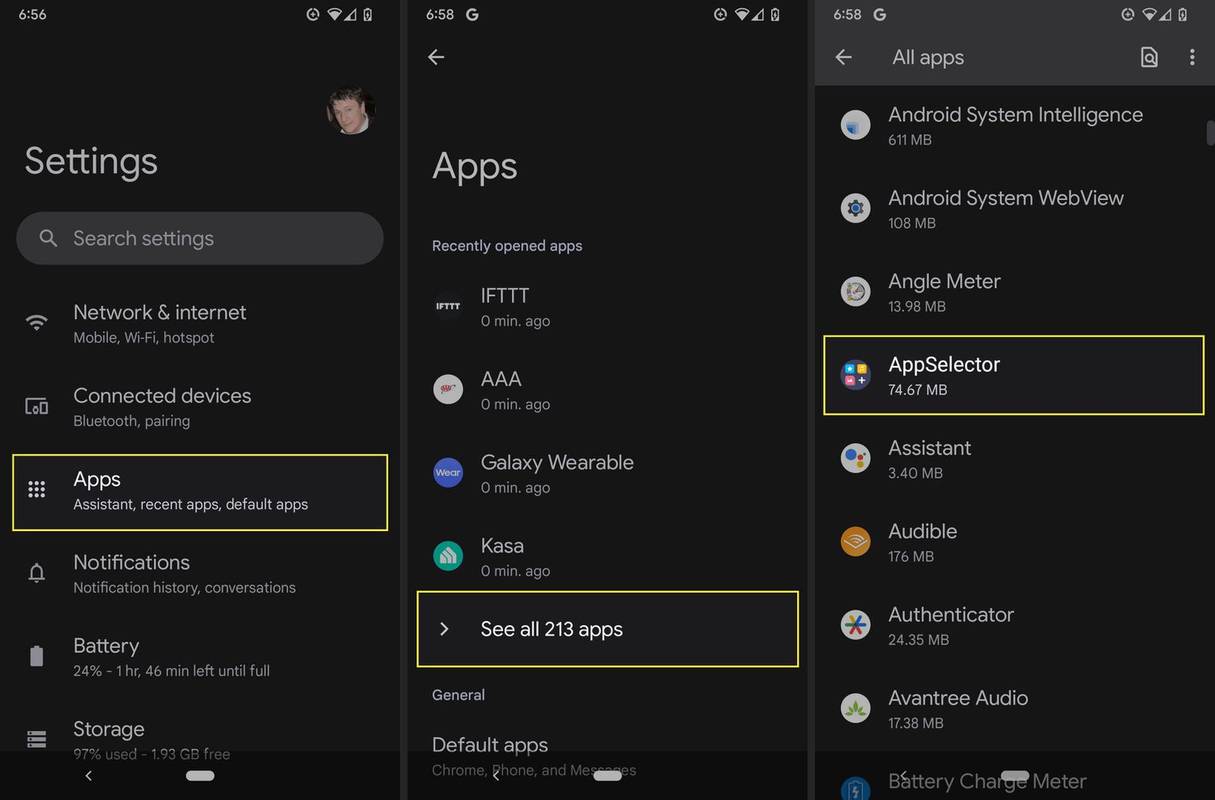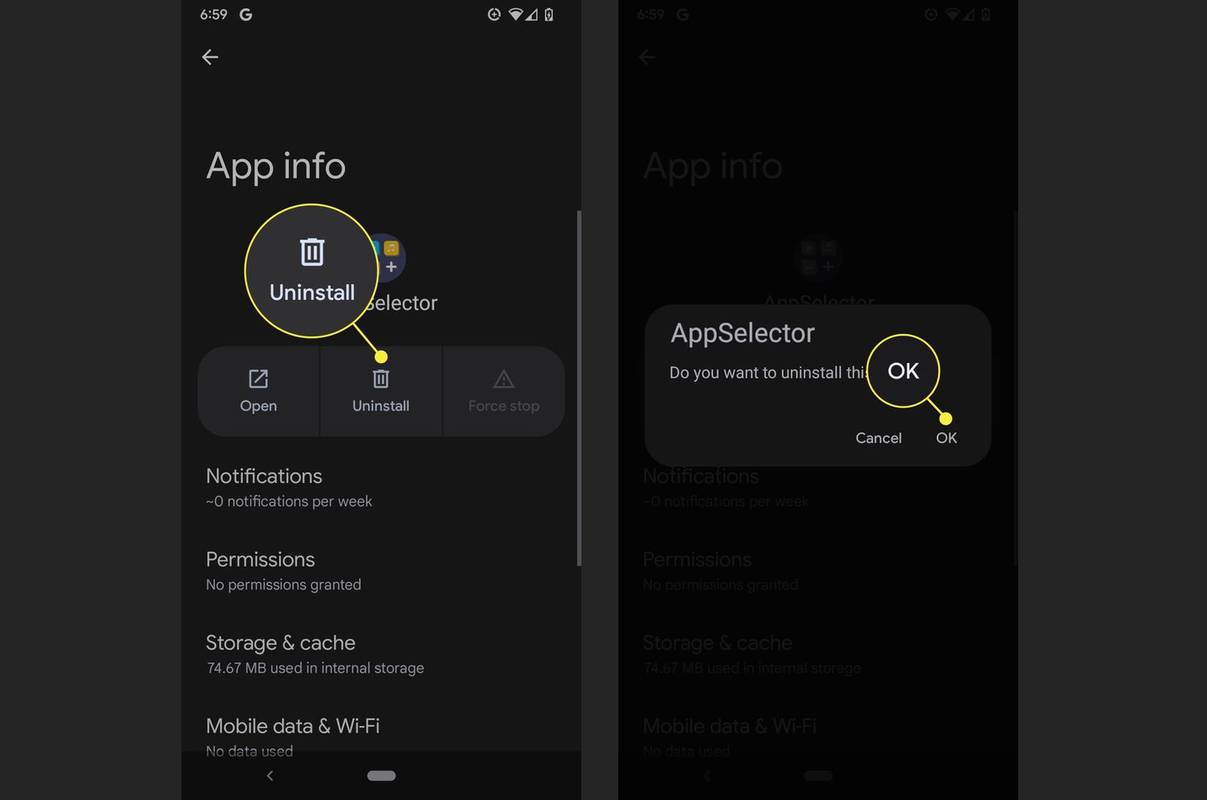AppSelector là một tính năng của T-Mobile cung cấp cho bạn quyền kiểm soát các ứng dụng được cài đặt trên điện thoại của bạn trong quá trình khởi động ban đầu. Bạn có thể gỡ cài đặt AppSelector một cách an toàn bằng cách sử dụng quy trình tiêu chuẩn để gỡ cài đặt ứng dụng Android , nhưng T-Mobile có thể đưa nó trở lại điện thoại của bạn thông qua bản cập nhật sau.
máy tính của tôi sẽ không nhận ra con chuột của tôi
AppSelector là gì?
AppSelector là một ứng dụng được cài đặt sẵn trên điện thoại T-Mobile mới. Khi bạn thiết lập thiết bị T-Mobile lần đầu tiên hoặc sau khi khôi phục cài đặt gốc cho thiết bị T-Mobile, AppSelector cho phép bạn chọn và cài đặt các ứng dụng khác mà bạn có thể thấy hữu ích.
Nó tự động đề xuất các ứng dụng dựa trên việc sử dụng điện thoại của bạn, nghĩa là bạn phải đồng ý gửi dữ liệu sử dụng cho nhà phát triển ứng dụng để ứng dụng hoạt động.
Tính năng này hữu ích cho những người dùng không biết họ cần ứng dụng nào vì nó tự động đề xuất các ứng dụng bạn có thể cần dựa trên mức sử dụng điện thoại và bảng câu hỏi. Tuy nhiên, nó có thể gây ra sự cố trên điện thoại không có nhiều bộ nhớ; trong một số trường hợp, nó có thể cài đặt những ứng dụng mà bạn không muốn.
Nếu bạn muốn tự mình nghiên cứu ứng dụng và tải chúng xuống từ Cửa hàng Google Play thì bạn sẽ thấy rằng AppSelector không cần thiết.
AppSelector hoạt động như thế nào?
AppSelector sẽ tự động cài đặt vào cuối quá trình thiết lập ban đầu của một số thiết bị T-Mobile. Dựa trên việc sử dụng điện thoại và bảng câu hỏi, nó sẽ đề xuất các ứng dụng mà bạn có thể thấy hữu ích. Sau đó, bạn có cơ hội cài đặt bất kỳ ứng dụng nào được đề xuất.
làm thế nào để biết điện thoại của tôi đã được root hay chưa
Nếu bạn bỏ qua phần AppSelector của quá trình cài đặt, điện thoại của bạn sẽ cung cấp thông báo sau đó cho phép bạn quay lại và chọn ứng dụng bạn muốn. Bạn có thể bỏ qua tin nhắn nhưng nó sẽ quay lại sau nếu bạn không thực hiện quá trình chọn ứng dụng.
AppSelector cũng sẽ nhắc bạn chọn ứng dụng sau một số bản cập nhật hệ điều hành và như một phần của quy trình thiết lập nếu bạn khôi phục cài đặt gốc cho điện thoại của mình. Cách duy nhất để tránh AppSelector là gỡ cài đặt nó khỏi thiết bị của bạn.
AppSelector có an toàn để gỡ cài đặt không?
Một số người dùng thấy AppSelector hữu ích nhưng không cần thiết và có thể gỡ cài đặt một cách an toàn. Tuy nhiên, đây là một ứng dụng T-Mobile và T-Mobile có thể đưa nó trở lại điện thoại của bạn như một phần của bản cập nhật trong tương lai. Nếu điều đó xảy ra, bạn có thể gỡ bỏ nó một cách an toàn bằng quy trình tương tự như lần đầu tiên bạn sử dụng.
Dưới đây là cách gỡ cài đặt AppSelector:
-
Mở Cài đặt trên thiết bị T-Mobile của bạn.
cách thêm vai trò vào máy chủ bất hòa
-
Lựa chọn Ứng dụng hoặc Cài đặt ứng dụng và thông báo .
-
Vỗ nhẹ Xem tất cả ứng dụng .
-
Vỗ nhẹ Bộ chọn ứng dụng .
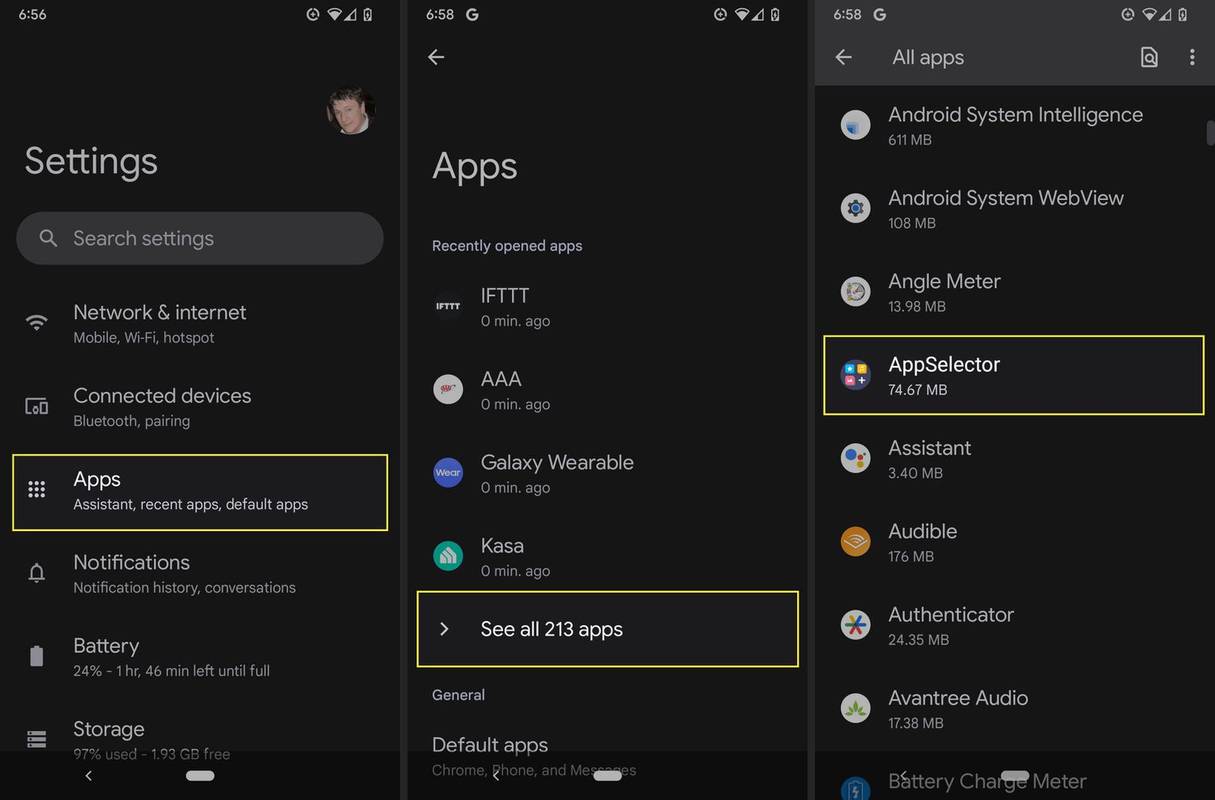
-
Vỗ nhẹ Gỡ cài đặt .
-
Vỗ nhẹ ĐƯỢC RỒI .
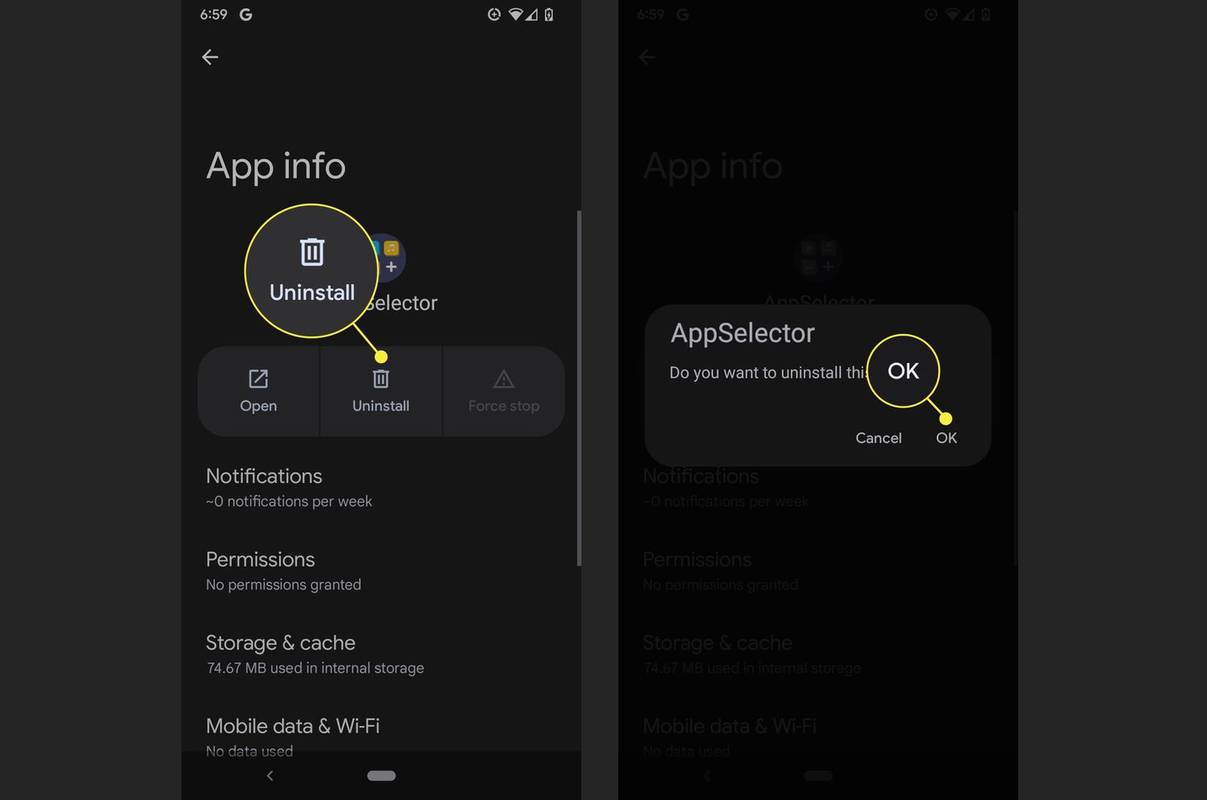
Việc gỡ cài đặt AppSelector có xóa các ứng dụng khác không?
AppSelector sẽ giúp bạn tìm và cài đặt ứng dụng nhưng không liên quan gì đến việc quản lý ứng dụng sau khi chúng được cài đặt. Nếu bạn cài đặt ứng dụng thông qua AppSelector và sau đó gỡ cài đặt AppSelector, các ứng dụng khác sẽ vẫn còn trên điện thoại của bạn. Bạn có thể quản lý và cập nhật các ứng dụng đó thông qua Cửa hàng Google Play giống như tất cả các ứng dụng khác của mình và bạn có thể gỡ cài đặt chúng theo cách thủ công bằng phương pháp tương tự như bạn đã sử dụng để gỡ cài đặt AppSelector.